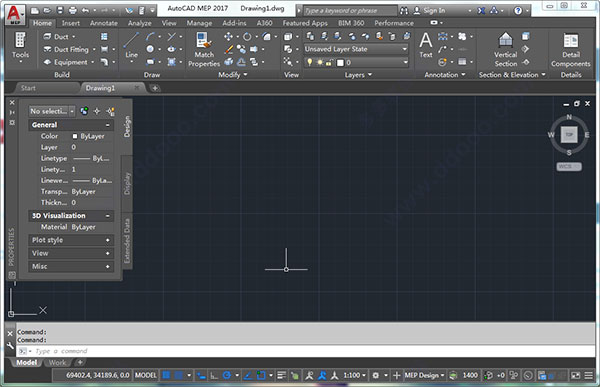
AutoCAD MEP的功能特色:
一、协作1、AutoCAD和AutoCAD Architecture支持
使用 AutoCAD MEP 软件处理平面二维 AutoCAD 楼层平面图或 AutoCAD Architecture 几何模型建筑楼层平面。
使用参考的建筑楼层平面图来设计、标记、注释和创建 MEP 系统设计的施工文档。
2、自动空间和分区计算
·在现有的二维建筑楼层平面图或 AutoCAD Architecture 几何图形设计中分配工程空间
·自动测量空间数据,包括各个区域的建筑面积、长宽高和体积
·导出为 gbXML 时使用空间和区域信息,从而导入到 Green Building Studio 网络能量分析服务或第三方分析程序
3、IFC 数据支持
使用工业基础类 (Industry Foundation Class, IFC) 数据,在设计过程中创建、管理并与其他用户共享 MEP CAD 数据。
IFC 导出功能可以识别 AutoCAD MEP 中的 MEP 对象,并将这些对象和 MEP 系统及其连接导出到相应的 IFC 建筑服务实体和类型中。
4、基于网络的帮助和学习工具
使用 Autodesk 知识网络访问包含相关学习信息的社区。
访问基于网络的综合帮助内容、提示和技巧,以及能够帮助您继续学习的其它内容。
二、施工和内容
1、修订云线
指定修订云线的默认类型:手绘线、多边形、矩形或对象。
注释比例自动缩放修订云线圆弧的长度。无论视图比例如何,显示的内容都更加一致。
2、剖面和立面
现在,可以使用“编辑活动剖面”命令来选择顶层外部参照中的对象进行编辑。二维剖面/立面结果中的属性新设置会强制其在打开图形时进行刷新。此外,剖面线中添加了夹点状态以便对其进行修改,而无需再重新创建。
通过减少对话框,创建和更新二维剖面。若要创建剖面,请绘制剖面线,AutoCAD MEP 会根据剖面线边界中自动包含的对象生成二维剖面,为控制起来更加方便,还可以添加和排除其他对象。
3、文档编制
在 AutoCAD MEP 软件中创建三维模型,并转换为二维视图以满足文档编制需求,命令行中的改进功能包括自动完成和区分命令与系统变量。
多种字体和颜色选项板帮助您创建更美观的文档,借助增强后的关联阵列,提高绘图和建模工作效率。
4、集成的内容搜索
使用 AutoCAD Content Explorer 在 AutoCAD MEP 中快速搜索设计文件、对象和内容,在本地和网络驱动器中,轻松搜索包含可在设计环境中使用的内容和对象的文件 。
5、AutoCAD 块和符号转换
将单个或多个 AutoCAD 块、多视图块或多视图零件单独或批量转换为一个设备或图例,通过拉伸标准二维块创建三维实体,然后通过添加接头创建将在 MEP 设计中使用的 AutoCAD MEP 内容。
此外,您可以将 AutoCAD 块转换为正交符号和等轴测符号,以简化原理图设计文档编制。
6、图形管理
根据 MEP 设计参数创建协调的视图,更轻松地管理项目图形,MEP 设计团队成员可从集中的项目目录访问最新文档,包括项目模板、剖面图和立面图。
7、平行布管改进功能
现在可以使用平行布管使多个对象遵循相同的布管系统配置,并自动进行连接,以前,若要布管和连接,需要重新指定每个套管或管道的布管系统配置。
如果要实现直连接,需要您为之后的每个连接重复该过程,现在,选定了首个对象的布管系统配置或连接后,所有平行对象也会自动完成。
三、工作效率和可用性
1、样式浏览器
浏览 AutoCAD MEP 组件样式浏览器的增强功能,包括更多对象类型。
您现在可通过“样式浏览器”查看、搜索和添加所有系统定义。
设备、配电盘、管道管件和图例符号的样式现在也会显示在样式浏览器中。单击属性选项板中“布管系统配置”旁的望远镜按钮以显示“样式浏览器”中的布管系统配置。
“管理内容库”对话框现在可将目录添加到内容库。MEP 对象会分在一组,如果展开下拉列表底部的对象节点,相关内容现在会向上滚动,以便查看该节点下的所有对象。
选择系统定义的行为现在已成标准,从而会始终使用“样式浏览器”。系统定义现在包括电缆桥架、电路和其他电气对象;“对象类型”列表中会包含风管、管道、卫浴和图例对象。
电路、风管和管道的布管系统配置现在已添加到“样式浏览器”,有助于减少 MEP 模板的大小。此外,样式浏览器现在包括配电盘、设备、图例符号和管道管件。
内容库的“选择图形”对话框现在包含 A360。这可让您与分散在不同地区的团队共享样式。
2、指定线路
通过新的 CIRCUITASSIGN 命令,使用命令行即可将线路指定到一个或多个选定设备。
您还可以找到:
·有关上次使用的配电盘的信息
·当前图形中所有配电盘的列表
·附加了所有线路的配电盘的列表
“PANELASSIGN” 命令可让您为多个选定设备更改配电盘。如果您选择的对象不是设备,则会自动从列表中过滤掉,您无法为线路指定不适用的设备。例如,无法将数据连接指定到电源和照明线路。
这些新工具可帮助您在指定线路和更改配电盘的同时提高工作效率。
3、弯头风管管件
当风管两侧的尺寸相等时,选择最适合设计的弯头类型 。
您可以选择“使用变径弯头”、“使用等径弯头和变径管”或新的“使用变径弯头(如有需要)”设置。
4、自动化特性集定义
您可以自动将特性集定义附着到建筑对象,以便完成数量算量计算,将新的、修改过的或现有的特性集定义附加到新建对象及其样式以及现有对象。
5、注释和单位缩放
如果更改图形单位,则对象标记、文字和其他注释比例对象也会相应修改,您可以选择重新缩放模型和图纸空间对象、仅重新缩放模型空间对象,或不重新缩放任何现有对象。
6、按图层显示顺序
·控制建筑和 MEP 系统在施工图中的显示方式
·在列表中设置图层的顺序,并在每个图层上应用对象显示顺序
·应用显示顺序更改之前进行预览,以确保更改是可预测的
7、块替换
设计发生变化时,可轻松编辑组件,为块实例指定不同的定义,无需重新创建块。
AutoCAD MEP 2017安装教程:
1、运行AutoCAD MEP 2017安装包,选择解压目录,目录不要带有中文字符,解压需要8.07GB空间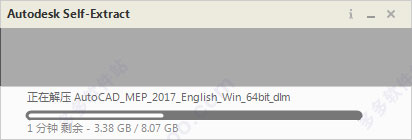
2、解压完毕后自动弹出安装界面,点击“install”
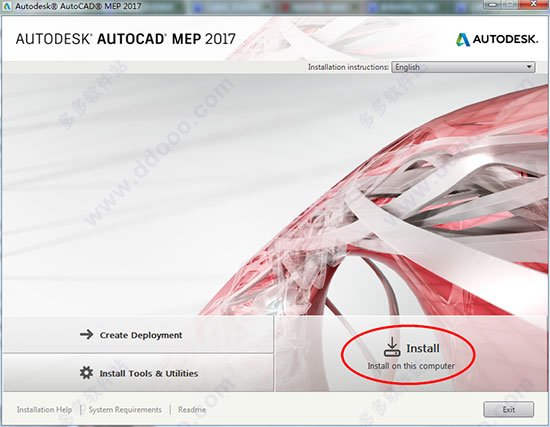
3、接受用户协议,点击下一步
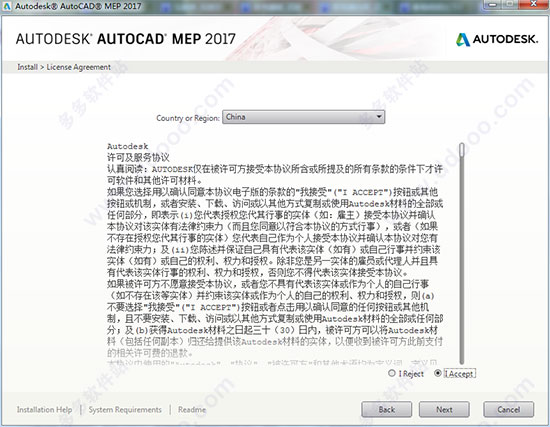
4、选择安装功能以及安装目录,点击“Install”
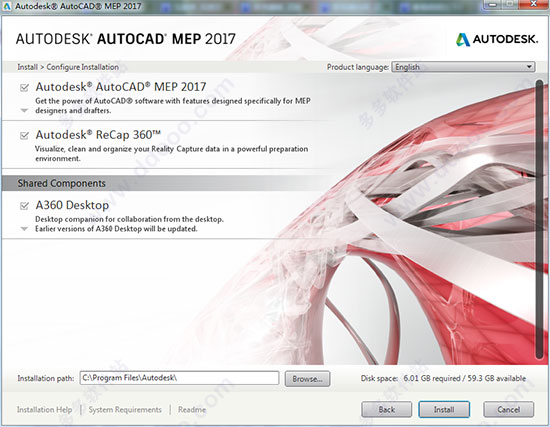
5、安装完成后运行AutoCAD MEP2017桌面快捷方式,弹窗窗口选择“Enter a Serial Number”
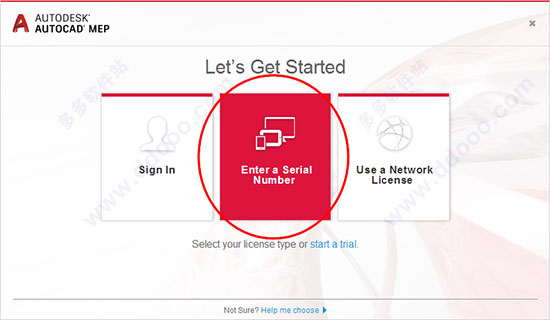
6、软件可以免费试用30天,此处知识兔点击“Acitvate”激活
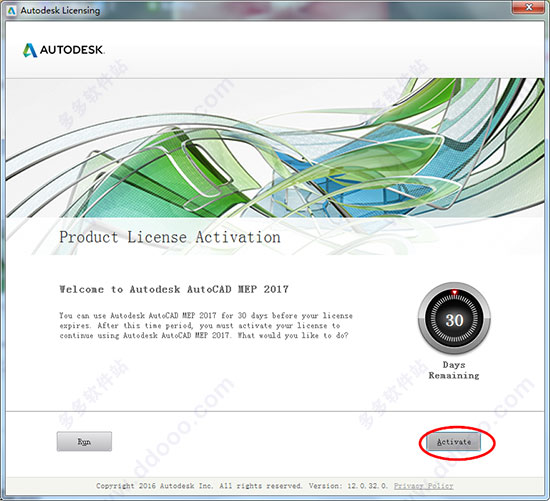
7、输入序列号“066-066666666”,输入密钥“235I1”
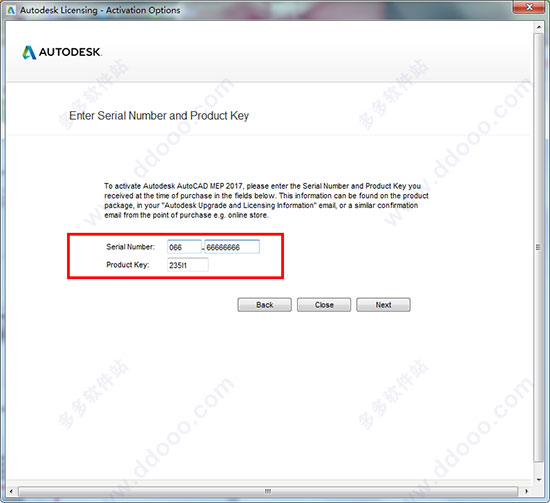
8、点击“Back”返回一次,然后再输入上面的激活码
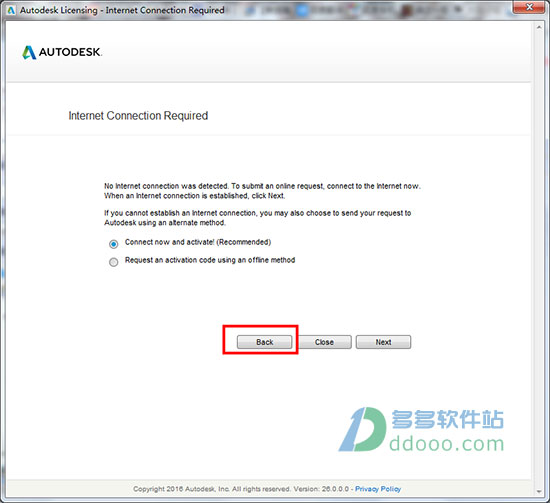
9、以管理员身份打开“Autodesk 2017注册机”,点击“Patch”
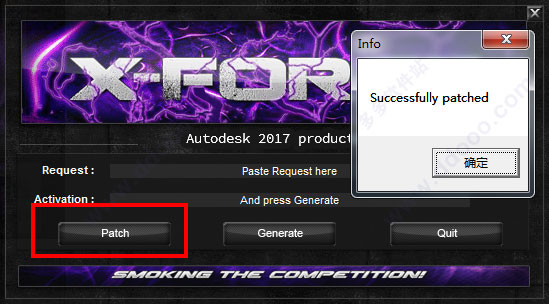
10、将“申请码”复制到注册机的第一项中,点击“Generate”,生成激活码
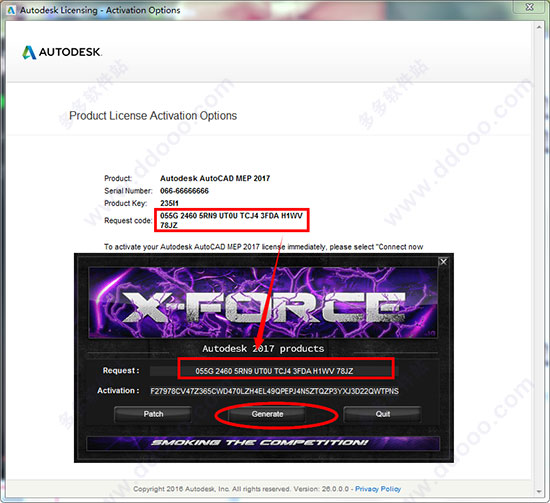
11、点击“I heve an actvaton.......”将生成的激活码复制到入内,点击NEXT
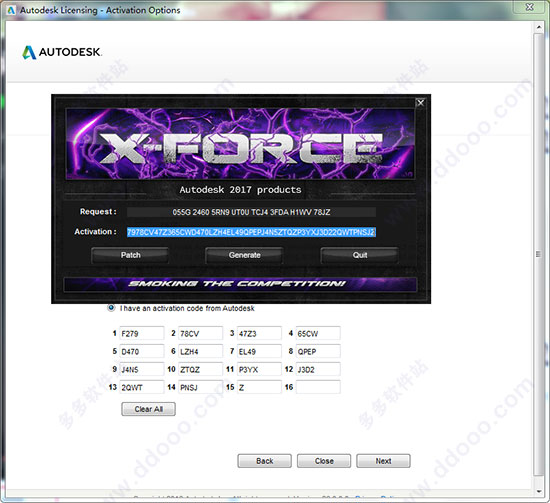
12、如图,AutoCAD MEP 2017破解版安装完成,大家可以开始体验啦
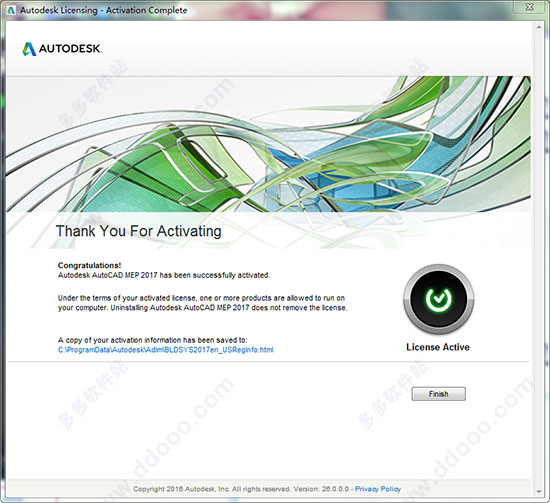
AutoCAD MEP 2017新功能:
以下内容概述了针对 AutoCAD MEP 2017 所做的更改。1、样式浏览器 - 对象下拉列表自动滚动
当您在下拉列表底部展开某个对象节点时,相应内容现在可向上滚动以使该节点下的所有对象都可见。
2、样式浏览器 - 展开对象列表
“样式浏览器”选项板中的“对象类型”下拉列表已归为与“样式管理器”中相同的类别。
样式浏览器 - 所有 MEP
所有 MEP 系统定义都可在“样式浏览器”中找到,无论在“特性”选项板中选择何种对象类型。
3、样式浏览器 – 布管系统配置
套管、风管和管道的布管系统配置现在已添加到“样式浏览器”中。在“特性”选项板 “布管系统配置”中,单击双目镜按钮可使其显示在“样式浏览器”中。双击“布管系统配置”可将其设置为当前图层。
4、样式浏览器 – 已添加“配电盘”、“设备”、“图例”和“卫浴管件”
“配电盘”、“设备”、“图例”和“卫浴管件”已从旧版“选择样式”对话框移植到“样式浏览器”选项板中。
5、新 CIRCUITASSIGN 命令
·您可以通过 CIRCUITASSIGN 命令执行以下操作
·直接使用命令行将回路指定给多个设备
·获取有关上次使用的配电盘的信息
·查看当前电气项目数据库 (EPD) 文件中所有配电盘的列表。
·查看配电盘以及所有附着到其中的回路的列表
6、新 PANELASSIGN 命令
您可以通过 PANELASSIGN 命令为选定设备更改配电盘。
7、套管和管道 - 平行布管的改进
现在可以使用平行布管来实现多个遵循相同布管系统配置的对象并自动进行连接。
8、使用夹点编辑屋顶轮廓
您可以使用夹点编辑屋顶轮廓。向屋顶添加一个顶点后,两个边缘的特性将与初始边缘的特性相同。删除一个顶点后,编号较低的边的特性将用于生成的边缘。从“特性”选项板启动的“边缘/面”工作表显示了每个边缘的编号。
9、样式浏览器 - 添加目录
您可以通过“管理内容库”对话框将目录添加到“内容库”。还可以使用一个复选框以包含所有子目录。
注: 使用大量的图形可能会导致“样式浏览器”在预览图像创建期间响应较慢。
10、样式浏览器 - A360
A360 已添加到“内容库”的“选择图形”对话框中。这样便允许在分散于不同位置的团队之间共享样式。
11、“样式浏览器”选项板 Close 命令
您可以使用“STYLESBROWSERCLOSE”命令关闭样式浏览器。
12、剖面结果 - 打开时刷新
“二维剖面/立面结果”的“特性”中的新设置将强制该结果在图形打开时进行刷新。
13、编辑活动剖面 - 外部参照支持
创建一个匹配二维剖面的活动剖面视图以允许编辑剖面结果中的对象。剖面结果中的所有对象都可以进行编辑,即使它们位于嵌套外部参照或图块中也是如此。
14、修改剖面定义线
夹点状态已添加到剖面线,以允许对剖面线进行修改,而无需重新创建它。现在,您可以使用线段的中点夹点添加顶点或平行折弯,或通过其端点夹点删除顶点。只能移动起点和终点。
15、添加对象时增加形状选项
当绘制以下对象时,您将看到新增的“形状”选项。
·墙
·幕墙
·扶手
·屋顶板
·屋顶 - 选项名为“创建类型”,因为已存在一个“形状”选项
·您可以通过此选项轻松地为这些对象创建形状(如矩形、圆形、多边形和多段线)。您可以更快、更精确地绘制常规多边形边界。例如,您可以为在常规绘制过程中不支持“圆弧”选项的对象(如“扶手”)添加曲线。为墙之类的对象创建相切曲线也更加容易。
16、平滑移植
移植现在更易于管理。新的移植界面将 AutoCAD 自定义设置组织到组和类别中,您可以从中生成移植摘要报告。
17、PDF 支持
您可以将几何图形、填充、光栅图像和 TrueType 文字从 PDF 文件输入到当前图形中。PDF 数据可以来自当前图形中附着的 PDF 或任何指定的 PDF 文件。数据的精度受 PDF 文件和所支持对象类型的精度限制。某些特性(例如 PDF 比例、图层、线宽和颜色)可以保留。
18、共享设计视图
您可以将设计视图发布到 Autodesk A360 内的安全匿名位置。您可以通过向您指定的人员转发生成的链接来共享设计视图,而无需发布 DWG 文件本身。任何受支持的 Web 浏览器都可以访问这些视图,而无需要求收件人拥有 Autodesk A360 帐户或安装任何其他软件。支持的浏览器包括 Chrome、Firefox 和其他支持 WebGL 三维图形的浏览器。
19、关联的圆心标记和中心线
您可以创建与圆弧和圆关联的圆心标记,以及与选定直线和多段线线段关联的中心线。出于兼容性考虑,此新功能不会替换当前的方法,但会作为一种替代方法进行分享。
20、协调模型: 对象捕捉支持
您可以使用标准二维端点和中心对象捕捉在附着的协调模型上指定精确位置。此功能仅适用于 64 位 AutoCAD。
21、用户界面
·增加了一些便利操作以改善用户体验。
·多个对话框现在可调整大小:APPLOAD、ATTEDIT、DWGPROPS、EATTEDIT、INSERT、LAYERSTATE、PAGESETUP 和 VBALOAD。
·扩展了用于附着文件、保存和打开图形的几个对话框中的预览区域。
·您可以启用新的系统变量 LTGAPSELECTION 以便能够在非连续线型的间隙中选择对象,如同它们已设置为连续线型一样。
·您可以使用 CURSORTYPE 系统变量选择在绘图区域中是使用 AutoCAD 十字光标还是 Windows 箭头光标。
·您可以在“选项”对话框的“显示”选项卡中指定基本工具提示的延迟时间。
·您可以轻松地将三维模型从 AutoCAD 发送到 Autodesk Print Studio 以使其自动为三维打印做好最后准备。Print Studio 支持包括 Ember,这是 Autodesk 的高精度、高品质(25 微米表面光洁度)的制造解决方案。此功能仅适用于 64 位 AutoCAD。
22、性能增强功能
·3DORBIT 的性能和可靠性已针对渲染视觉样式进行了改进,尤其对于具有大量内含边和镶嵌面的小图块的模型。
·二维平移和缩放操作的性能已得到改进。
·线型的视觉质量已得到改进。
·对象捕捉的性能已得到改进,因为对于具有大量线段的多段线,现已跳过几何中心 (GCEN) 计算。
23、AutoCAD 安全性
在 Program Files 文件夹树中受操作系统 UAC 保护的任何文件现在都已受到信任。通过在受信任的路径 UI 中显示隐式信任的路径并使其灰显来指示此信任。此外,AutoCAD 代码本身将继续强化以抵御更复杂的攻击。
24、其他更改
·HPLAYER 系统变量现在可以设置为新图案填充和填充的不存在图层。在创建后续图案填充或填充时创建该图层。
·DIMLAYER 系统变量现在可由所有标注命令使用。
·TEXTEDIT 命令现在会自动重复。
·不必要的工具提示已从“快速选择”和“清理”对话框中移除。
·新的单位设置“美制测量英尺”已添加到 UNITS 命令的插入比例列表中。
特别说明
提取码:93mw>下载仅供下载体验和测试学习,不得商用和正当使用。
下载体验
